开启windows的Hyper-V虚拟机功能
系统设置-应用-更多windows功能
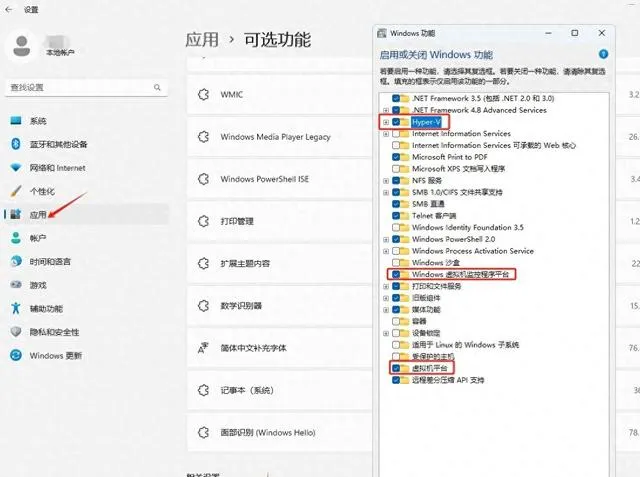
开启windows的Hyper-V
新建一个虚拟网络
系统设置搜索并打开「控制面板」
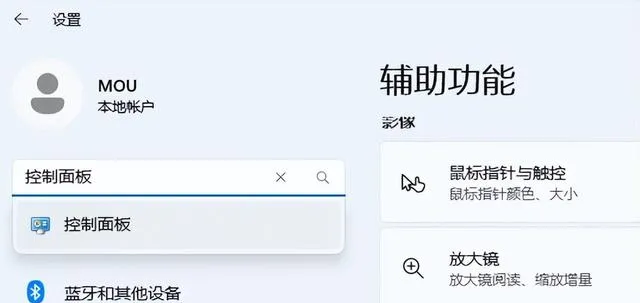
windows11控制面板
控制面板\系统和安全\Windows 工具 启动Hyper-V 管理器
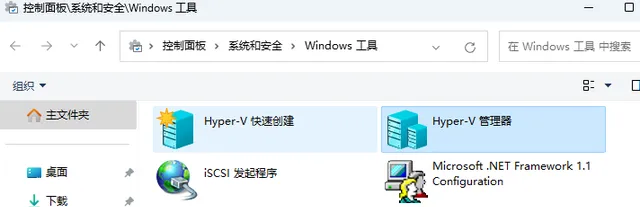
Windows 工具 启动Hyper-V 管理器
打开后在右侧管理栏
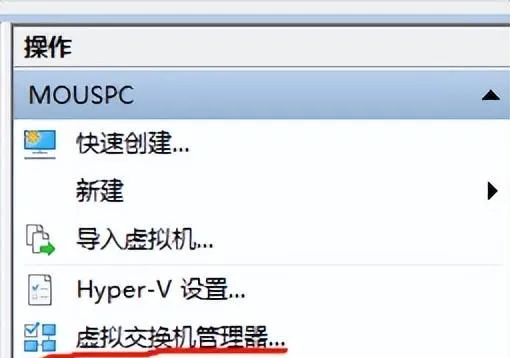
虚拟交换机
新建一个虚拟网络
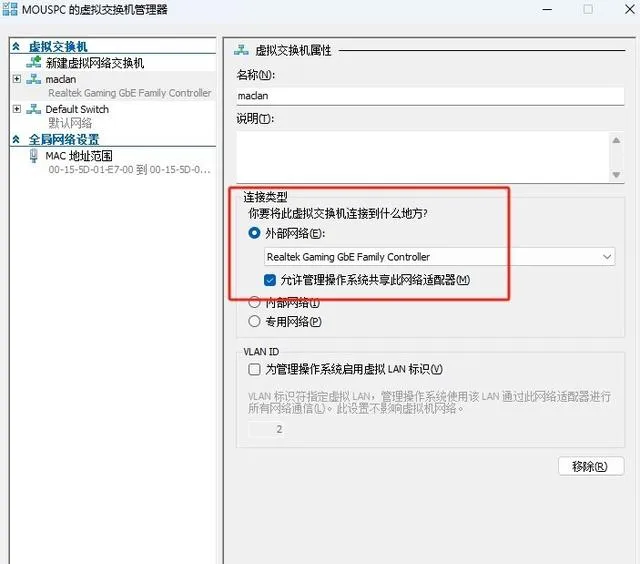
新建一个虚拟网络
将下载的istoreos镜像转换为vhdx
转换用到的软件starwind v2v converter
这里我们转换成可以扩容自增长空间的vhdx格式
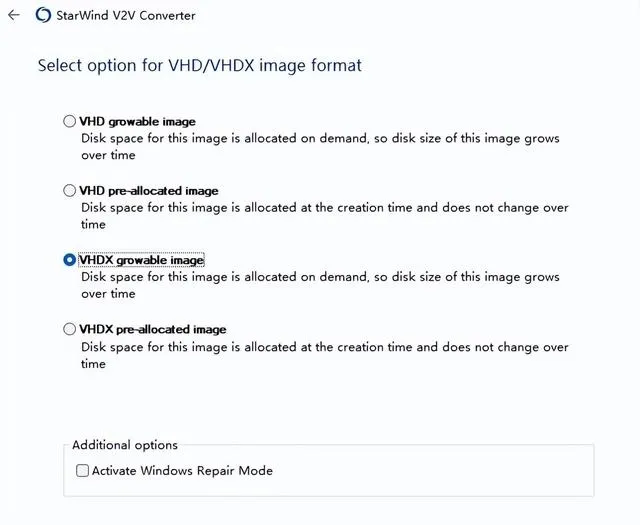
img镜像转vhdx虚拟磁盘
将转换成的vhdx虚拟磁盘扩容
Hyper-v界面右侧-编辑磁盘
vhdx虚拟磁盘扩容
这里我们可以扩展到120G或者其他
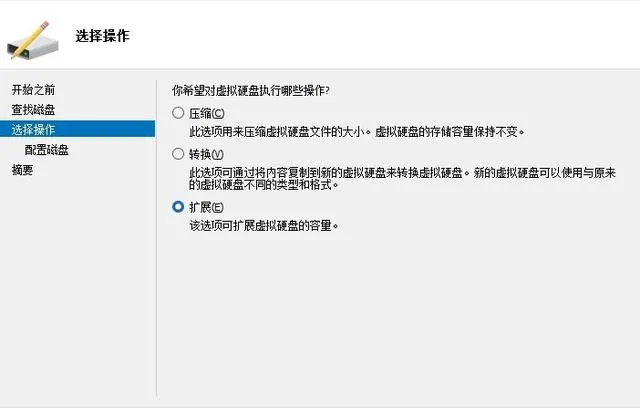
扩展vhdx容量
新建一个虚拟机
名称自己写,这里我用的是openwrt
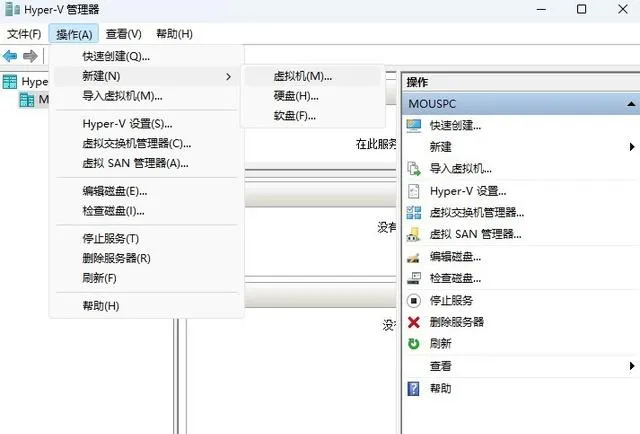
新建一个虚拟机
因为我们下载的是efi启动模式的镜像,所以我们选择EFI第二代虚拟机
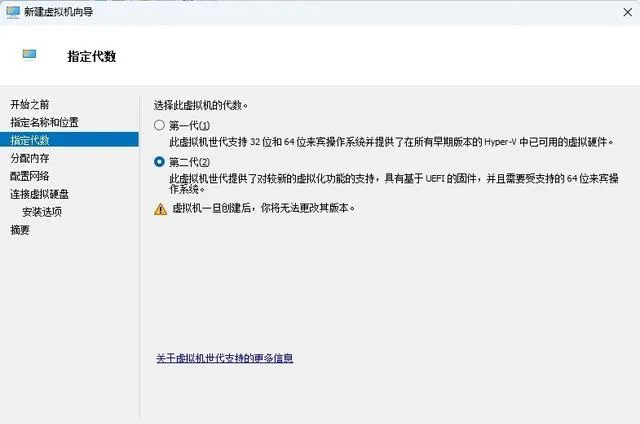
EFI第二代虚拟机
网络选择之前新建的虚拟网络
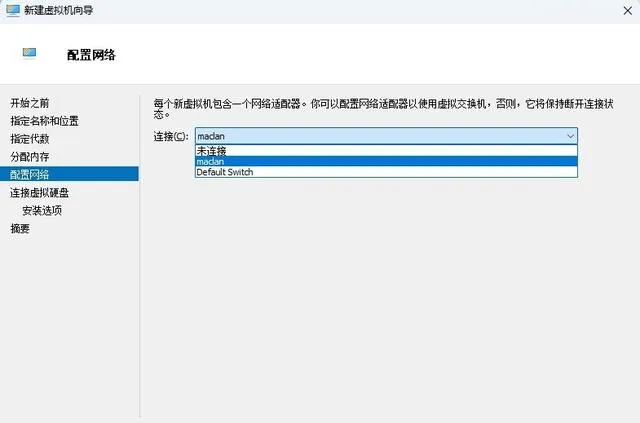
虚拟网络
磁盘选择之前扩容的vhdx文件
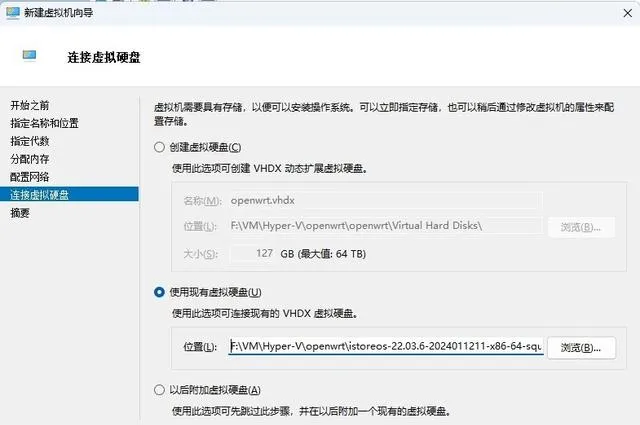
虚拟磁盘
设置虚拟机取消windows的安全模式
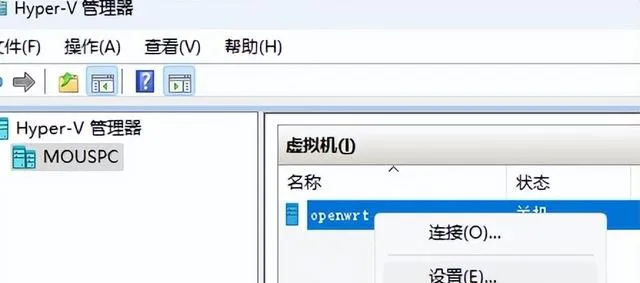
设置虚拟机
这里必须取消掉,不然无法启动系统
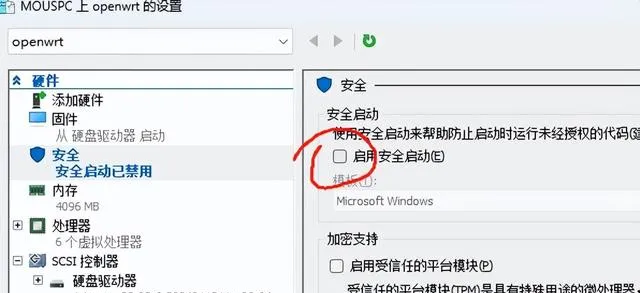
关闭安全模式
继续设置内存和处理器
按需设置
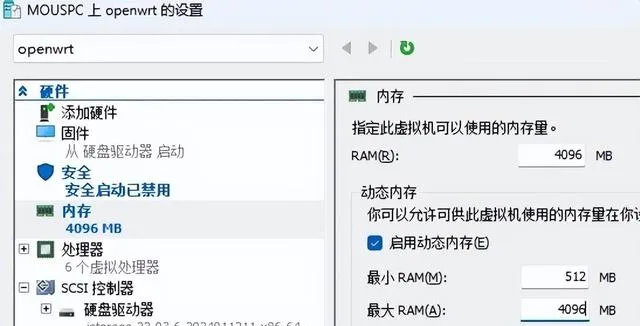
重新分配资源
设置完成
连接并启动系统
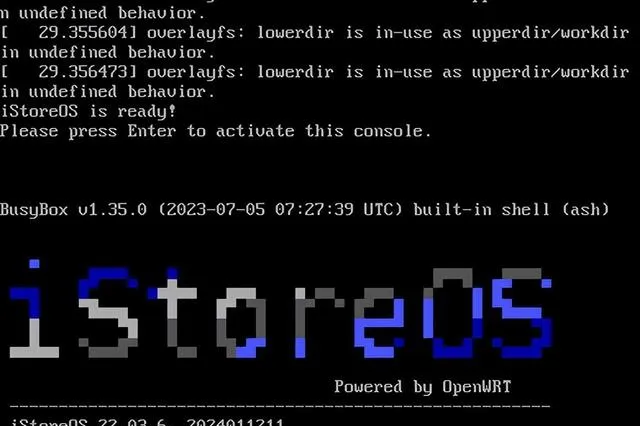
istoreOS终端
终端输入quickstart查看ip地址
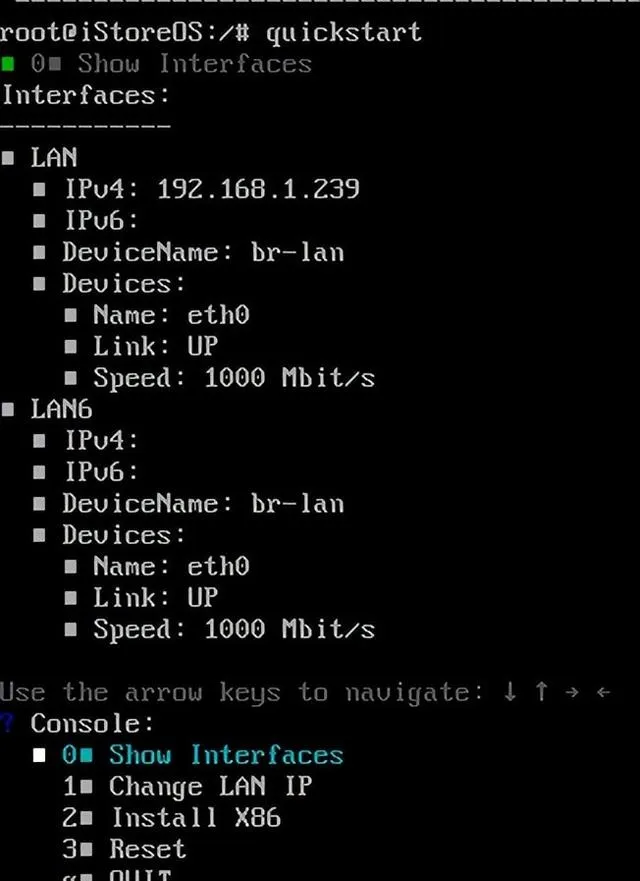
quickstart
浏览器输入ip地址访问openwrt webui
账号root,密码password
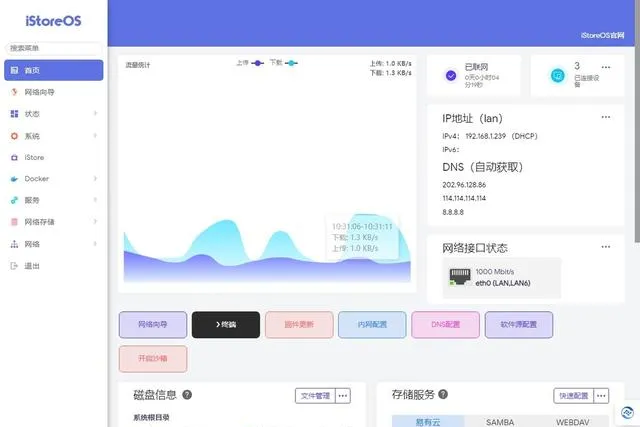
openwrt webui
扩容系统分区
先扩展未分配的分区容量到系统分区
终端操作
parted。。。(parted) print 。。。
这里记住系统分区编号,如3
(parted) resizepartPartition number? 3Yes/No? YesEnd? [2551MB]? 120G(parted) quit
终端输入lsblk查看需要扩容的分区
执行resize2fs对文件系统进行扩容
resize2fs -p /dev/sda3
执行df -h可以看到分区大小已经更新
df –h
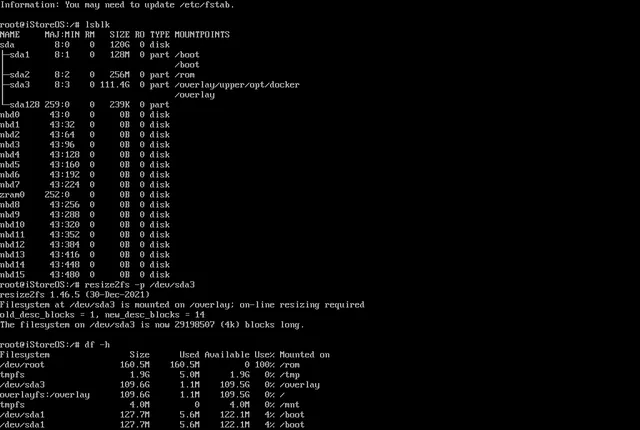
resize2fs
reboot重启系统即可愉快的玩耍了
建议:
旁路由模式,固定ip,固定mac,
可以docker的软件尽量docker装
不要乱更新不是自己安装的软件











